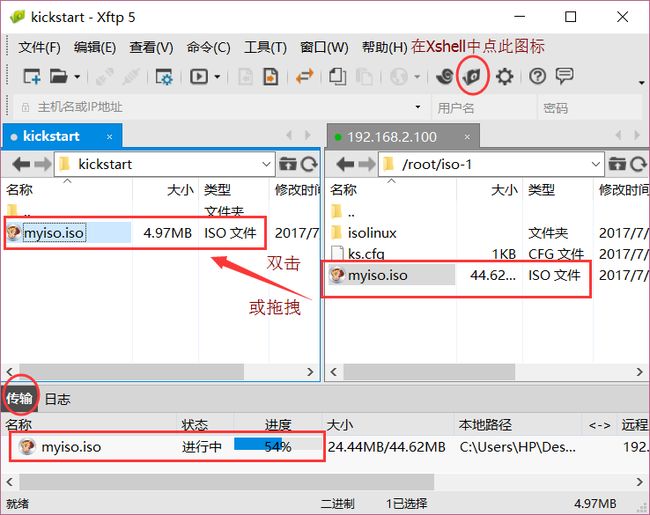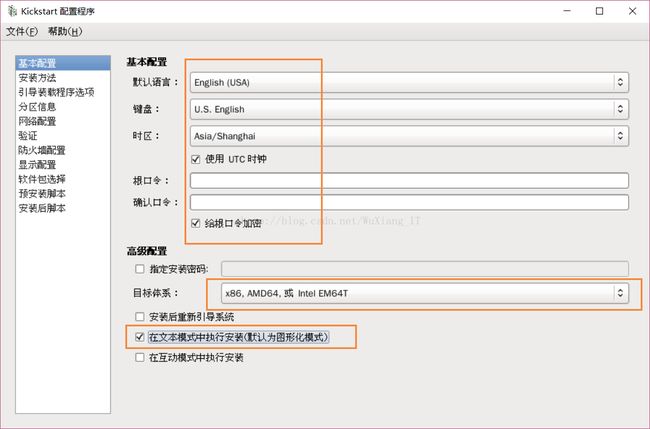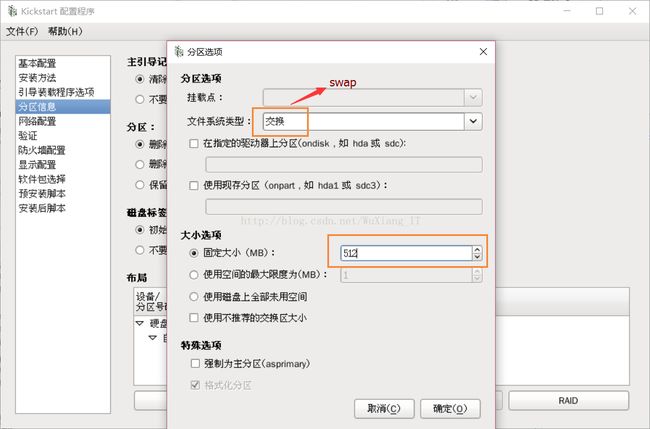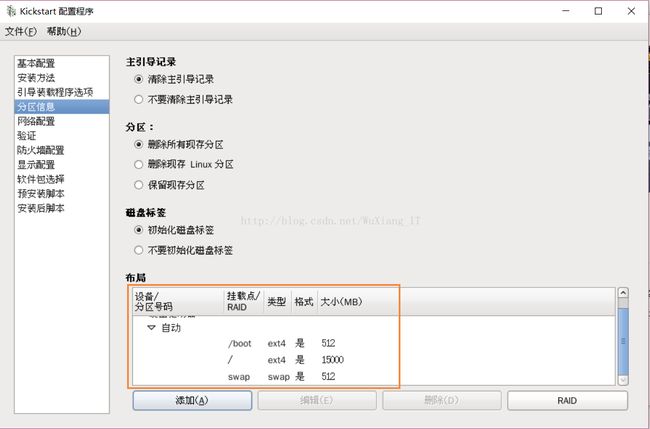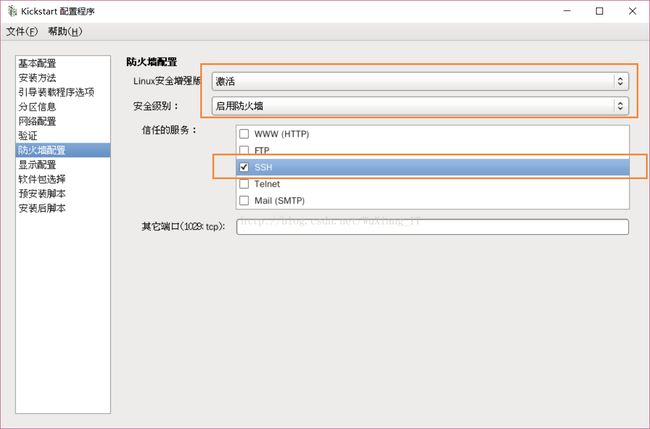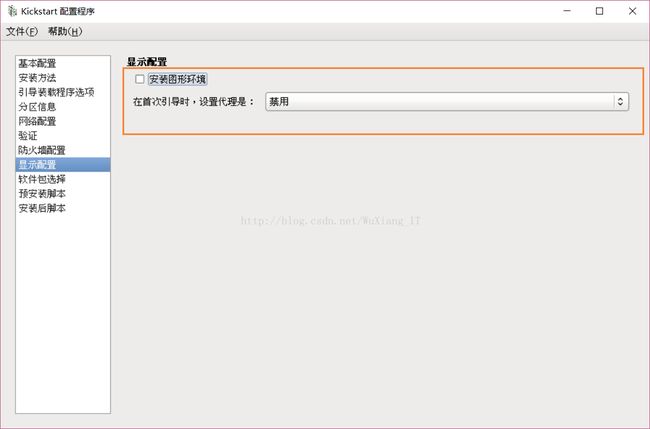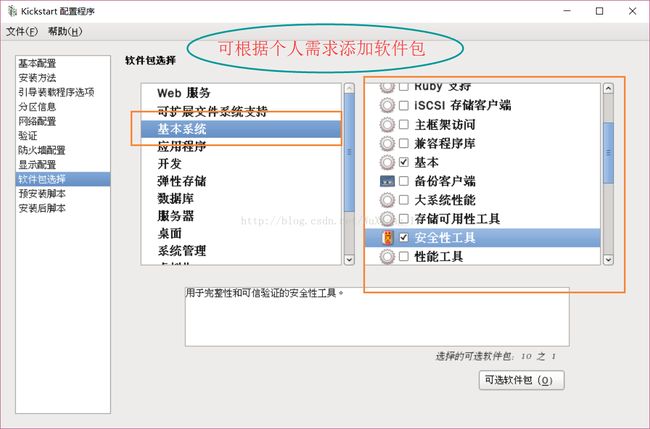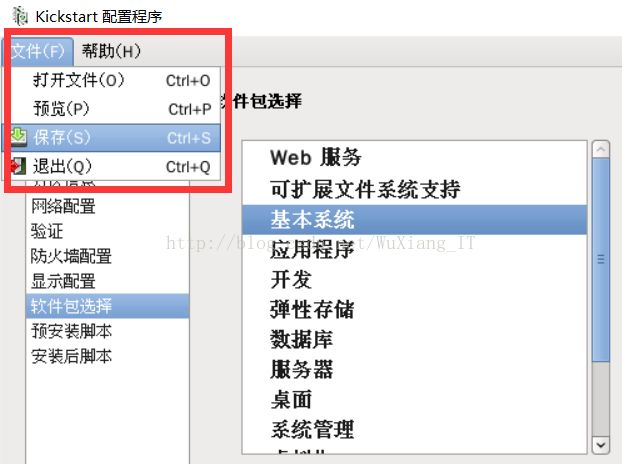Linux-centos-kickstart-无人值守自动安装-ISO镜像制作
一、制作环境
Linux初学者与大家分享小编的最近刚学的Linux-centos-kickstart-无人值守安装-ISO镜像制作
实验环境:VMware、linux、centos系统 // 小编这里用的是centos 6.9,其他6之后的版本步骤应该差不多
相关软件: Xshell、Xmanager Enterprise 5 //这些软件在软件管家以及其他软件或网址可以下载,且都有免费版。
二、菜鸟的坎坷经历:在制作过程小编主要遇到了两大易错点
1、代码
例如:编辑文件时代码打错、漏掉、多添加字符以及保存文件时没有保存成功等
错误体现:ISO制作完成后用新建的虚拟机选择镜像打开遇到找不到文件或需要人工选择等这都是代码编译出现错误或文件位置不对
建议:打完代码应检查几遍,保存退出时也要注意不要在切换编辑模式时添加多余字符;
2、编辑ks.cfg时
配置如小编下图这般应该就不会出错,
错误体现:若其他文件代码编辑正确,则在系统完成引导后重启时进度条卡住不动,大概就是ks.cfg配置错误,小编配置时安装包选择错误,scientific包没装,只需装base和scientifi应该就可没问题;
建议:若重启出现错误,可尝试安装基本系统中的所有包
其他问题:ftp、dhcp等是否开启成功
三、为了节省同志们的时间下面给出代码,只在复杂的地方给予具体步骤:
IP地址可以根据自己的需要设置
root@node1 ~]# mkdir /media/cdrom
[root@node1 ~]# mount /dev/cdrom /media/cdrom
[root@node1 ~]# yum --disablerepo=\* --enablerepo=c6-media install vim man -y // 安装vim、man软件包
[root@node1 ~]# yum --disablerepo=\* --enablerepo=c6-media install ftp vsftpd system-config-kickstart -y
[root@node1 ~]# service vsftpd start
[root@node1 ~]# netstat -tupln //21端口
[root@node1 ~]# iptables -F INPUT
[root@node1 ~]# iptables -F OUTPUT
在物理机上输入ftp://192.168.2.100/ 查看ftp连接是否正常
[root@node1 ~]# rpm -ql vsftpd |less
[root@node1 ~]# cd /var/ftp
[root@node1 ftp]# ll
[root@node1 ftp]# cp -rf /media/cdrom/. ./
[root@node1 ~]# system-config-kickstart //打开配置ks.cfg的软件(这里是Xmanager )
/*若没有安装图形界面Xmanager.exe可以安装桌面->应用程序->系统工具->Kickstat
[root@node1 ~]# yum --disablerepo=\* --enablerepo=c6-media groupinstall Desktop -y
*/
[root@node1 ~]# cd /etc/yum.repos.d/ //向Xmanager 导入安装包
[root@node1 yum.repos.d]# ll
[root@node1 yum.repos.d]# mkdir dir1
[root@node1 yum.repos.d]# ll
[root@node1 yum.repos.d]# mv * dir1
[root@node1 yum.repos.d]# ll
[root@node1 yum.repos.d]# cd dir1
[root@node1 dir1]# ll
[root@node1 dir1]# mv CentOS-Media.repo ../
[root@node1 dir1]# ll
[root@node1 dir1]# cd ..
[root@node1 yum.repos.d]# pwd
[root@node1 yum.repos.d]# ll
[root@node1 yum.repos.d]# vim CentOS-Media.repo
将 enabled=0改为: enabled=1
[root@node1 ~]# system-config-kickstart
//具体步骤参见下图
[root@node1 ~]# vim ks.cfg
//具体步骤参见下图
[root@node1 ~]# yum --disablerepo=\* --enablerepo=c6-media install dhcp -y
[root@node1 ~]# vim /etc/dhcp/dhcpd.conf
//编辑dhcp作用域(例):
subnet 192.168.2.0 netmask 255.255.255.0 {
range 192.168.2.110 192.168.2.150;
option routers 192.168.2.254;
option domain-name-servers 1.1.1.1,2.2.2.2;
[root@node1 ~]# service dhcpd start
[root@node1 ~]# netstat -tupln //成功为67端口起开
[root@node1 ~]# cp ks.cfg /var/ftp
[root@node1 ~]# ll
[root@node1 ~]# cd /tmp
[root@node1 tmp]# cp -r /media/cdrom/isolinux/ /tmp/iso
[root@node1 tmp]# cd iso
[root@node1 iso]# cd isolinux
[root@node1 isolinux]# vim isolinux.cfg
编辑修改:
default linux ks=cdrom:/ks.cfg
prompt 1
timeout 6
[root@node1 isolinux]# cd ..
[root@node1 iso]# mkisofs -o myiso.iso -b isolinux/isolinux.bin -c isolinux/boot.cat -no-emul-boot -boot-load-size 4 -boot-info-table -R -J -v -T ./
//导出镜像,新建一个虚拟机,只需要选择镜像,点击启动电源即可,自动安装。(保持ftp、dhcp开启)
===========================================================
1、[root@node1 ~]# system-config-kickstart
2、[root@node1 ~]# vim ks.cfg
logging --level=info
# System timezone
timezone --isUtc Asia/Shanghai
# Network information
network --bootproto=dhcp --device=eth0 --onboot=on
# System bootloader configuration
bootloader --location=mbr
# Clear the Master Boot Record
zerombr
# Partition clearing information
clearpart --all --initlabel
# Disk partitioning information
part /boot --fstype="ext4" --size=512
part / --fstype="ext4" --size=15000
part swap --fstype="swap" --size=512
poweroff // 系统引导配置完成后自动关机
%packages
@base // 推荐安装
@compat-libraries
@legacy-unix
@performance
@perl-runtime
@security-tools
@scientific // 推荐安装
欢迎大家评论和建议,小编会在大家的鼓励中努力成长的,谢谢大家
下期我会跟大家分享关于centos的pxe批量安装经验,期待你的再次光临